DIY TRAVEL MAP
see step-by-step video tutorialsMaterials to Buy
Choose Cartridges by Brand




How to DIY Your Own Stickers
Schritt 1: Designen und Drucken

Erstellen Sie Ihre gewünschten Designs am Computer. Nutzen Sie Plattformen wie Canva, Crello oder Adobe Spark, um Ihre Karten und Reisebilder zu gestalten. Drucken Sie die Karte auf das Ölmalpapier und die Reisebilder auf das Klebepapier.
Schritt 2: Ausschneiden und Aufkleben

Schneiden Sie die gedruckten Designs aus. Markieren Sie die Reisebilder und kleben Sie sie mit Pfeilen oder Flaggen auf die entsprechenden Orte der Karte. Bringen Sie alle Elemente auf der Acrylplatte an.
Schritt 3: Fertigstellen

Ihr personalisiertes Reise-Souvenir ist nun bereit, aufgehängt oder aufgestellt zu werden!
What To Expect From The
Kamo Creative Studio
Lerne durch Schritt-für-Schritt-Anleitungsvideos, ein DIY-Projekt selbstständig zu meistern.
Erhalte hochwertige DIY-Werkzeuge und Materialien von Kamo.
Lasse dich während des DIY-Prozesses inspirieren, kultiviere deine künstlerischen Fähigkeiten, stärke dein Gefühl der Erfüllung und vertiefe menschliche Bindungen.
Tritt unserem Kreativstudio bei und teile die Freude an der Kunst mit anderen.
Blog Posts
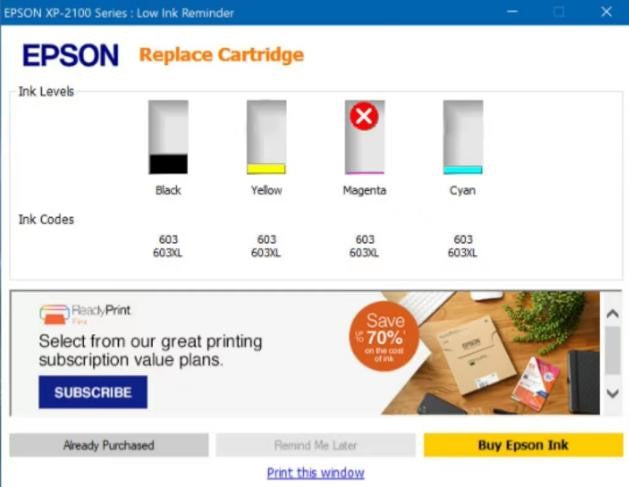
Patrone nicht erkannt – Epson-Drucker
Problem mit einer einzelnen Patrone:

1. Identifizieren Sie die als problematisch gemeldete Patrone.
2. Untersuchen Sie den Kontaktchip (Kupferstreifen).
3. Reinigen Sie den Chip vorsichtig mit einem fusselfreien Tuch oder Radiergummi.
4. Setzen Sie die Patrone wieder ein und starten Sie den Drucker neu.
ANMERKUNG 1. Bitte berühren Sie beim Einbau der Patrone nicht den Chip.
2. Bitte wischen Sie den Chip nicht mit Alkohol ab.

Probleme mit mehreren Patronen:

1. Wenn Sie kürzlich mehrere Patronen ausgetauscht haben und Fehler auftreten:
2. Entfernen Sie alle neu installierten Patronen.
3. Setzen Sie die vorherigen Patronen wieder ein (auch wenn sie leer sind).
4. Starten Sie den Drucker neu. Fehler sollten gelöscht werden und auf leere Patronen hinweisen.
5. Setzen Sie die neuen Patronen einzeln wieder ein. Starten Sie den Drucker nach jeder Installation neu, bis der Fehler erneut auftritt. Dies hilft bei der Identifizierung der fehlerhaften Patrone.
Hard-Reset:
1. Nachdem Sie sichergestellt haben, dass die Patronenchips sauber sind und die Patronen ordnungsgemäß eingesetzt sind, schalten Sie den Drucker aus und ziehen Sie den Netzstecker.
2. Warten Sie 30 Sekunden.
3. Schließen Sie den Drucker wieder an und schalten Sie ihn ein. Überprüfen Sie, ob der Fehler weiterhin besteht.
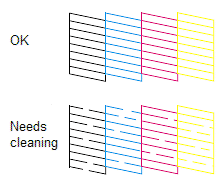
Schnelle Lösungen für Drucke mit schlechter Qualität – Epson-Drucker
Düsenprüfung _
Bevor Sie den Drucker reinigen, drucken Sie bitte eine Testseite aus, um zu prüfen, ob das Problem auf einen verstopften Druckkopf zurückzuführen ist.

1. Wenn das Muster korrekt gedruckt wird, funktioniert der Drucker wie erwartet. Die Ursache des Problems könnte im Computer, im Kabel, in der Software oder in bestimmten Druckereinstellungen liegen.
2. Wenn das Düsentestmuster nicht gedruckt wird oder Lücken oder fehlende Abschnitte aufweist, muss der Druckkopf möglicherweise gereinigt werden. Alternativ muss die Patrone möglicherweise ausgetauscht werden.
Reinigen Sie den Druckkopf
Sie können den Druckkopf über die Druckertasten oder den Computer reinigen.

Wenn Sie detailliertere Anweisungen zum Reinigen des Druckkopfs benötigen, lesen Sie bitte:
Richten Sie den Druckkopf aus
Wenn Sie fehlende Linien oder eine Fehlausrichtung im Ausdruck bemerken, denken Sie bitte darüber nach, den Druckkopf auszurichten.


Abbildung 2: Fehlausrichtung
Wenn Sie detailliertere Anweisungen zum Ausrichten des Druckkopfs benötigen, lesen Sie bitte:
Join our community
Explore Your Creativity With Kamo Creative Studio.
When you're ready, sign up from anywhere in the world. Feel free to contact us if you would like to chat or email us.




